Personal Voice instellen en gebruiken in iOS 17
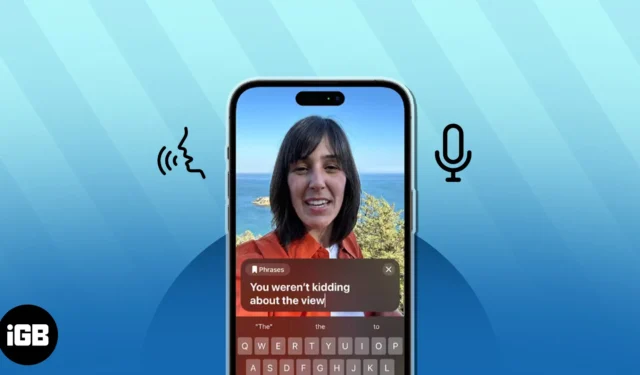
Het is bekend dat Apple een breed scala aan toegankelijkheidsfuncties biedt op iPhone, iPad, Mac en zelfs de Apple Watch om de functionaliteit van deze apparaten te verbeteren. Voortbordurend op deze aanpak heeft Apple een nieuwe toegankelijkheidsfunctie toegevoegd aan iOS 17, genaamd Personal Voice. Hiermee kunt u een kopie van uw stem maken die kan worden gebruikt om zinnen die u op uw iPhone typt, te vertellen.
- Wat is Personal Voice in iOS 17?
- Hoe Persoonlijke stem op iPhonemaken
- Persoonlijke stem gebruiken in iOS 17
Wat is Personal Voice in iOS 17?
sterk>
Persoonlijke stem is een nieuwe toegankelijkheidsfunctie in iOS 17 waarmee gebruikers een digitale kopie van hun stem kunnen maken die net zo klinkt als zijzelf. Deze functie maakt gebruik van machine learning op het apparaat om uw stem te analyseren uit 15 minuten aan opgenomen audioclips en genereert een aangepast stemmodel op uw iPhone.
Zodra u uw stemmodel hebt gemaakt met Personal Voice, kunt u Live Text gebruiken om vooraf gedefinieerde zinnen uit te typen of te selecteren om ze hardop in uw stem te laten uitspreken tijdens telefoongesprekken, FaceTime-oproepen of persoonlijke gesprekken. > Volgens Apple kan Personal Voice mensen helpen die lijden aan ALS (Amyotrofische Laterale Sclerose) of andere aandoeningen die van invloed kunnen zijn op hun spraakvermogen, hun stem behouden en gemakkelijk communiceren. Als je Personal Voice wilt instellen in iOS 17, moet je 15 minuten van je stem opnemen en wachten tot je iPhone een stemmodel genereert van de opgenomen audio. Dit zijn de stappen die u kunt volgen om het in te stellen.
Persoonlijke stem maken op iPhone

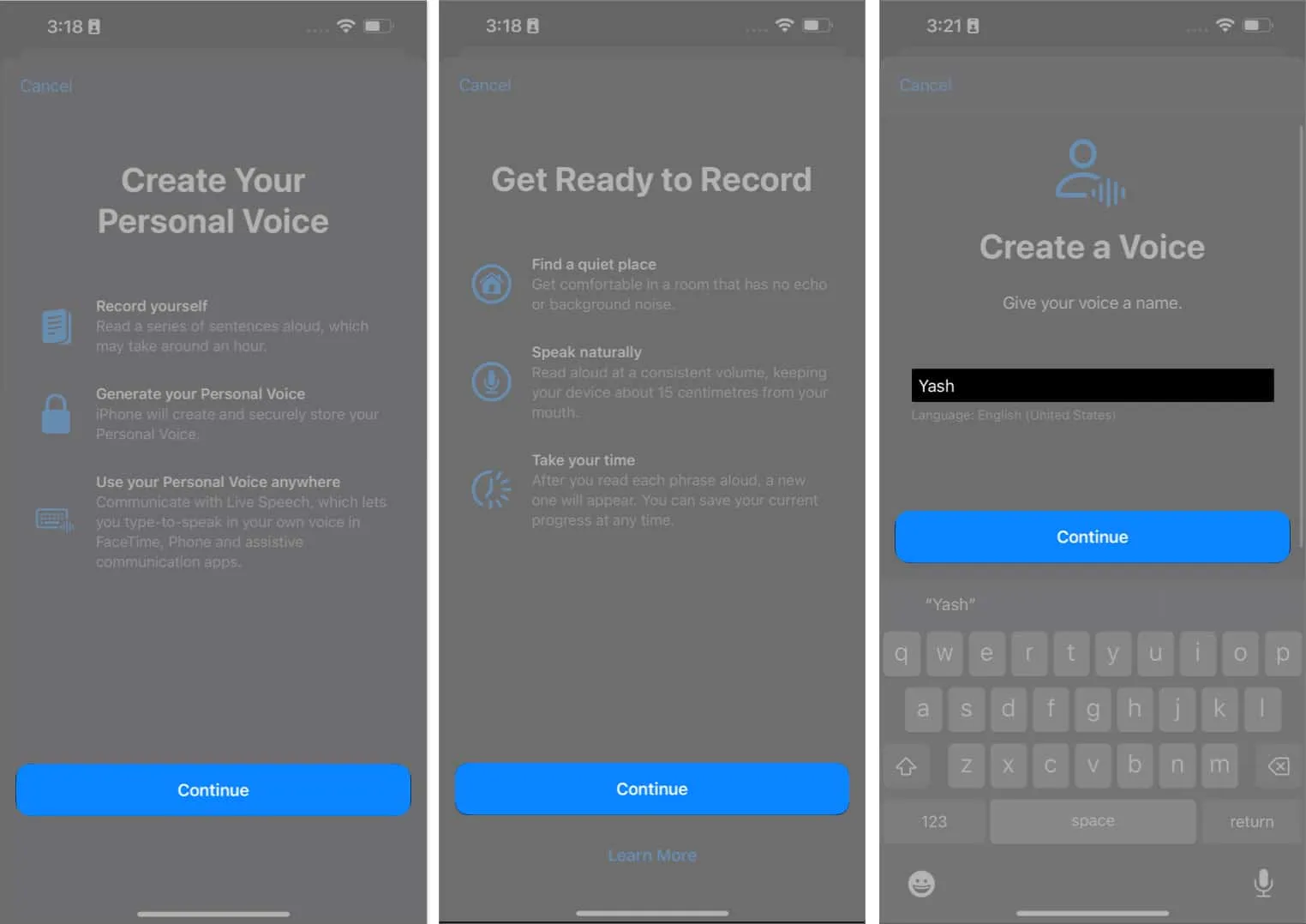
![]()
Terwijl je doorgaat, zie je de prompt ‘Naar de volgende zin gaan’.

Als u om wat voor reden dan ook een sessie van Personal Voice wilt verwijderen en helemaal opnieuw wilt beginnen, selecteert u uw spraakmodel → Voer de toegangscode van de iPhone in en tik op Stem verwijderen → Stem en opnames verwijderen.
Nadat u de eerste installatie hebt voltooid, genereert uw iPhone automatisch uw persoonlijke stem terwijl deze wordt opgeladen en het scherm wordt uitgeschakeld. U ontvangt ook een melding zodra uw Personal Voice klaar is voor gebruik.
Persoonlijke stem gebruiken in iOS 17
Momenteel is de enige manier om Personal Voice in iOS 17 te gebruiken via een andere nieuwe toegankelijkheidsfunctie genaamd Live Speech. Met Live Speech kun je typen wat je wilt zeggen op je iPhone en het laten vertellen met je persoonlijke stem. Zo kunt u het snel instellen op uw iPhone:
- Ga naar Instellingen → Toegankelijkheid.
- Scrol omlaag en tik op Live Speech → Schakel Live Speech in.

- Selecteer Favoriete zinnen → Tik op Pluspictogram.
- Typ een zin naar keuze en tik op Opslaan.

- Ga naar de vorige pagina en tik op de optie onder het STEMMEN-label.
- Tik op Persoonlijke stem en kies degene die we eerder hebben gegenereerd.
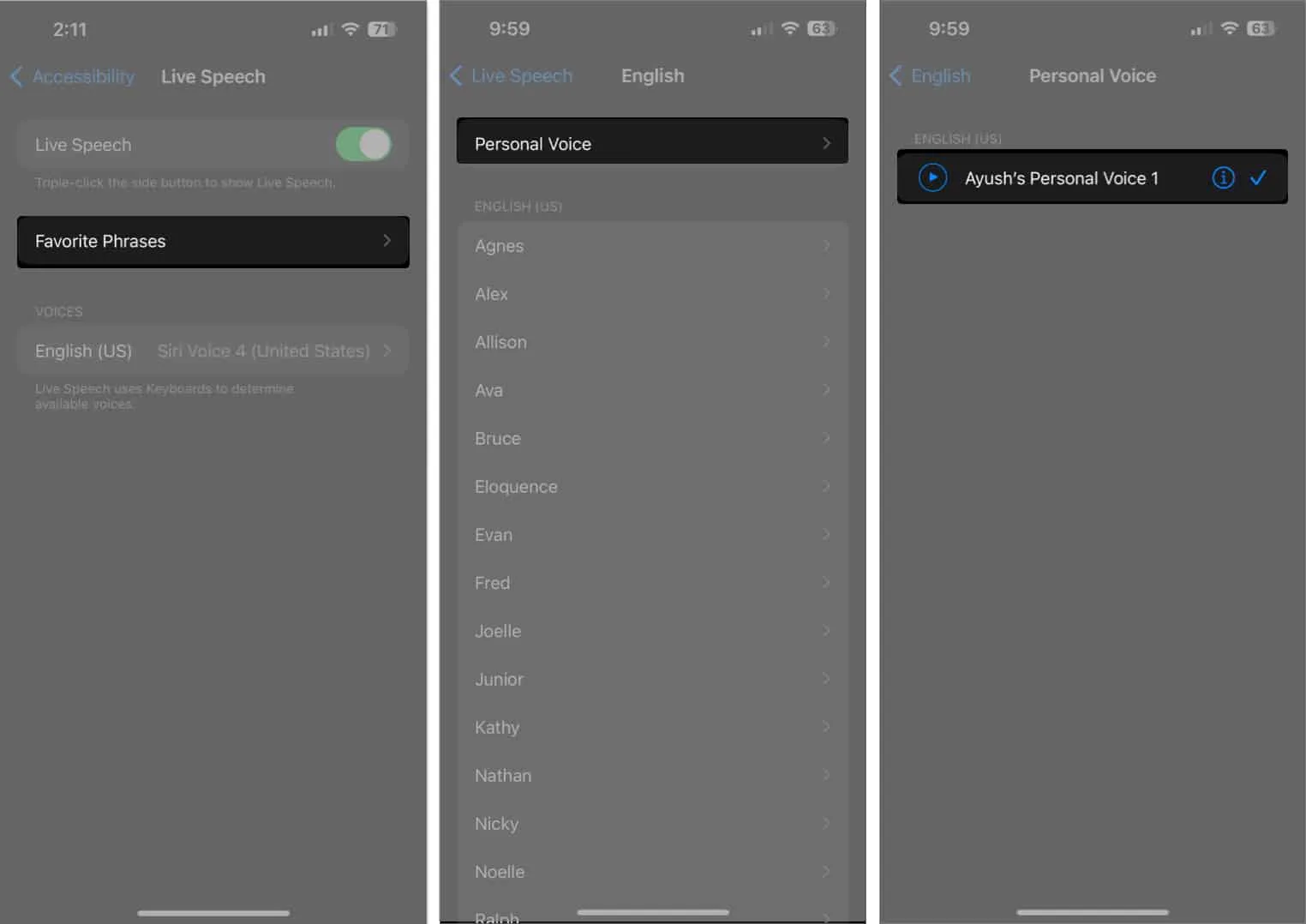
- Wanneer u nu een zin in uw stem wilt vertellen, drukt u driemaal op de aan/uit-knop om toegang te krijgen tot Live Speech.
- Typ een zin die je wilt laten uitspreken en tik op Verzenden. Of je kunt op Zinnen tikken en een Favoriete zin kiezen.

Veelgestelde vragen
Hoe lang duurt het om een persoonlijke stem op iPhone te genereren?
Het duurt precies 15 minuten om de audioclips op te nemen die nodig zijn om uw stemmodel te genereren. Ter vergelijking: het kan ongeveer twee dagen ’s nachts opladen (of 24 uur achter elkaar) duren om het spraakmodel te analyseren en te genereren.
Kan ik mijn Personal Voice-profiel op meerdere apparaten met iCloud gebruiken?
Ja, je kunt je persoonlijke stem gebruiken op alle ondersteunde iPhones, iPads of Macs die met iCloud zijn verbonden. U moet echter naar Instellingen → Toegankelijkheid → Persoonlijke stem gaan en Delen op verschillende apparaten inschakelen.
Kan Apple toegang krijgen tot mijn Personal Voice-gegevens?
Nee, Apple heeft op geen enkele manier toegang tot uw Personal Voice-gegevens. Personal Voice gebruikt alleen machine learning op het apparaat dat wordt ondersteund door de Neural Engine om uw stemmodel te analyseren en te genereren.
Ter afsluiting…
Alles bij elkaar genomen is Personal Voice een zeer nuttige toegankelijkheidsfunctie ingebouwd in iOS 17 die mensen met degeneratieve spraakstoornissen kan helpen effectief te communiceren. Daarnaast kunt u Personal Voice ook gebruiken om de stem van uw dierbaren te behouden wanneer ze niet meer bij u zijn.
Ik hoop dat u deze handleiding nuttig vindt. Als u echter nog vragen of suggesties heeft, kunt u deze achterlaten in het opmerkingengedeelte hieronder.



Geef een reactie